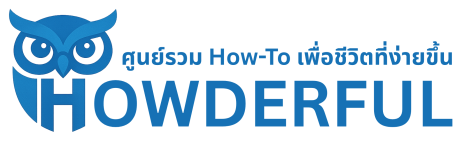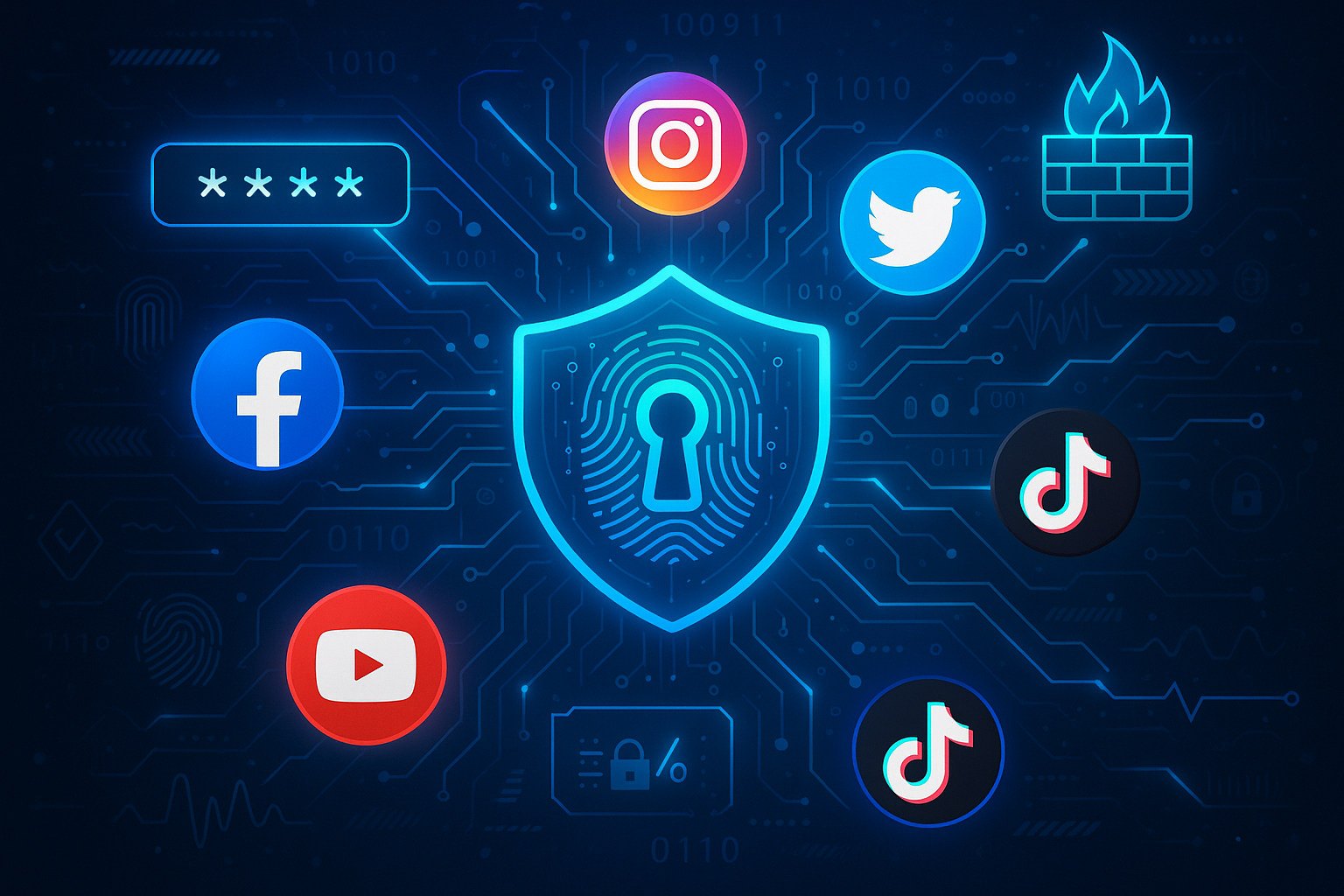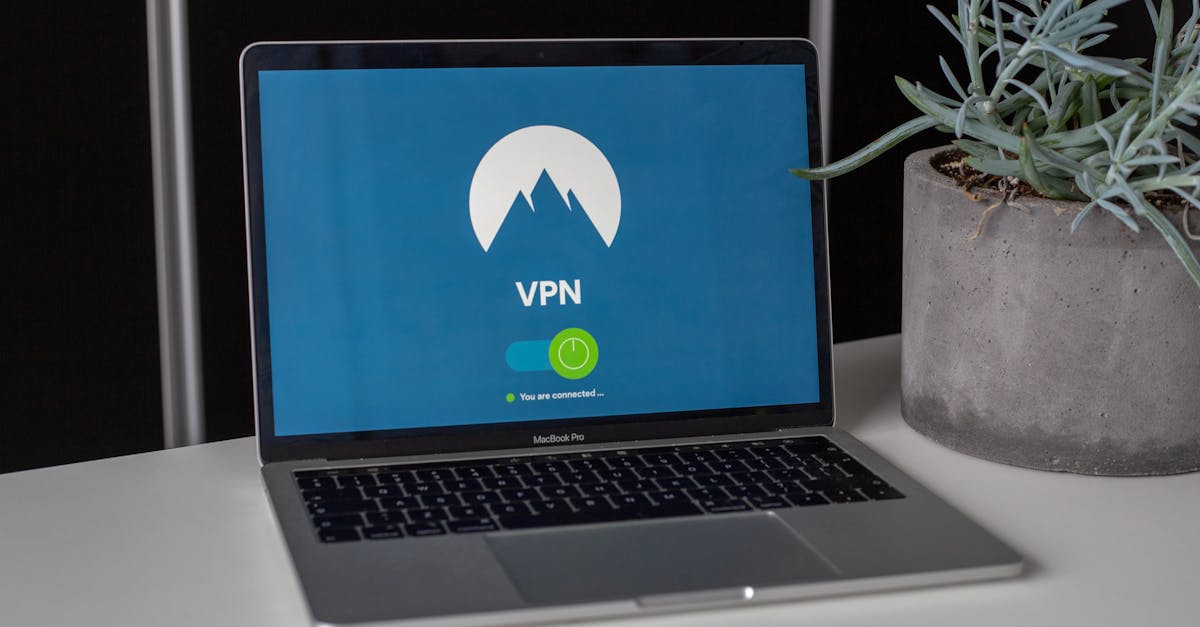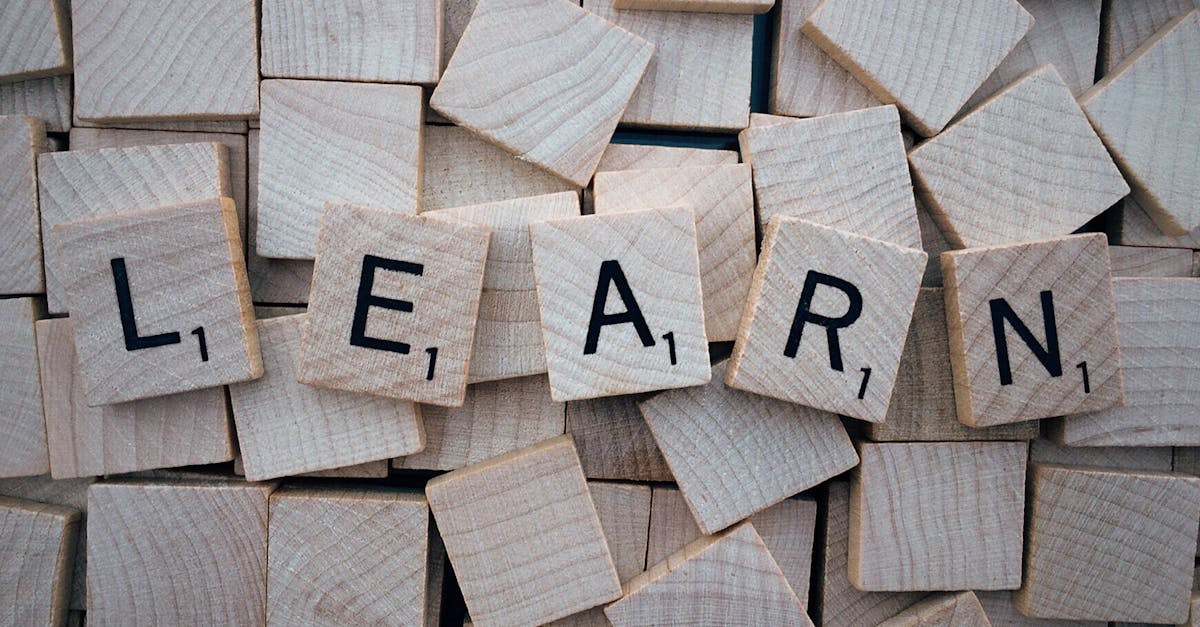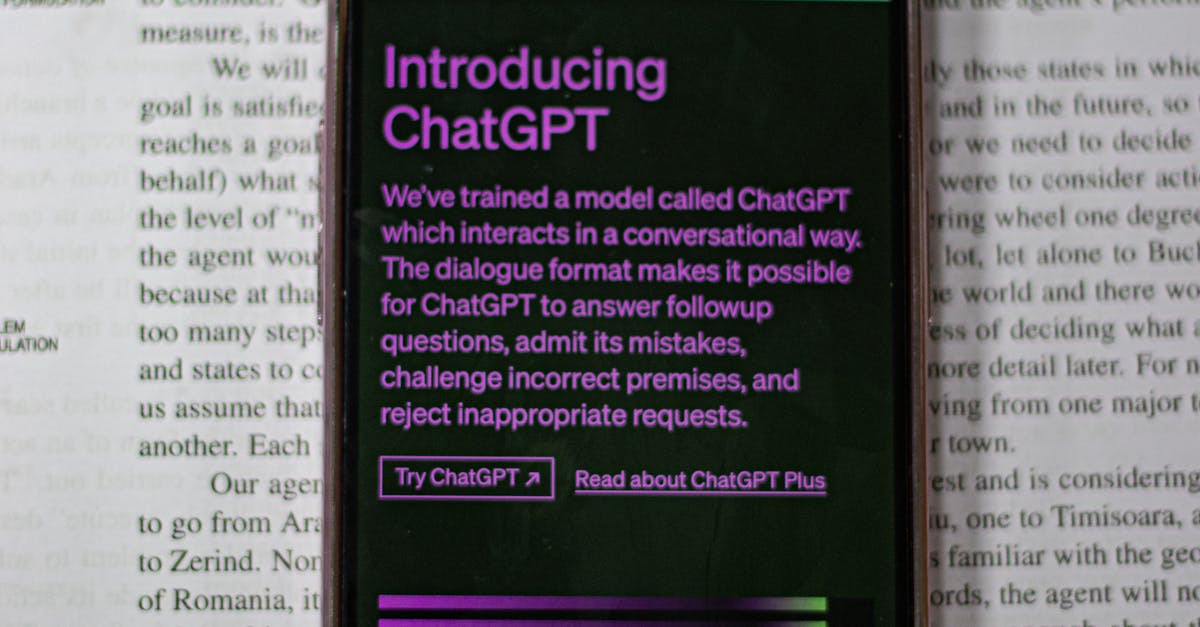หลายคนคงเคยประสบปัญหาคอมพิวเตอร์ที่ใช้งานอยู่ทุกวันกลายเป็นเครื่องที่ทำงานเชื่องช้าลงจนน่าหงุดหงิด แม้จะยังไม่ได้ใช้งานหนักอะไร คอมพิวเตอร์ช้าไม่ใช่เรื่องที่ต้องแก้ด้วยการลง Windows ใหม่เสมอไป เพราะจริง ๆ แล้วมีหลายวิธีที่สามารถช่วยให้เครื่องกลับมาทำงานได้รวดเร็วขึ้น โดยไม่จำเป็นต้องล้างเครื่องให้เสียเวลา มาดูกันว่าเราสามารถแก้ปัญหาคอมช้าแบบง่าย ๆ ได้อย่างไรบ้าง
ตรวจสอบสาเหตุที่ทำให้คอมพิวเตอร์ช้า
ก่อนจะแก้ปัญหา เราควรรู้ก่อนว่าต้นตอของความช้านั้นมาจากอะไร โดยส่วนใหญ่จะมาจากหลายปัจจัยรวมกัน ไม่ว่าจะเป็นสเปกเครื่องที่ไม่เหมาะกับซอฟต์แวร์ที่ใช้งาน การมีโปรแกรมทำงานเบื้องหลังมากเกินไป หรือแม้กระทั่งฮาร์ดดิสก์ที่เริ่มเสื่อมสภาพ
1. เช็ก Task Manager
เปิด Task Manager (กด Ctrl + Shift + Esc) เพื่อดูว่าโปรแกรมไหนกิน CPU, RAM หรือ Disk มากเกินไป จากนั้นปิดโปรแกรมที่ไม่จำเป็น
2. ตรวจสอบ Startup Programs
เข้าไปที่แท็บ Startup ใน Task Manager แล้วปิดโปรแกรมที่ไม่จำเป็นตอนเปิดเครื่อง เพื่อให้เครื่องบูตเร็วขึ้น
แนวทางแก้ปัญหาคอมพิวเตอร์ช้าแบบไม่ต้องลง Windows ใหม่
1. ล้างไฟล์ขยะและ Temporary Files
การสะสมของไฟล์ขยะและ temporary files เป็นหนึ่งในสาเหตุที่ทำให้คอมพิวเตอร์ทำงานช้าลง
- ใช้เครื่องมือ Disk Cleanup ที่มากับ Windows
- หรือติดตั้งโปรแกรมอย่าง CCleaner เพื่อช่วยล้างไฟล์ขยะเพิ่มเติม
2. ปิด Visual Effects ที่ไม่จำเป็น
Windows มีลูกเล่นการแสดงผลที่กินทรัพยากรเครื่อง
- คลิกขวาที่ This PC > Properties > Advanced system settings
- เลือก Settings ที่หัวข้อ Performance
- เลือก “Adjust for best performance” หรือปิดบางรายการเอง
3. อัปเดต Windows และไดร์เวอร์
- การอัปเดต Windows ช่วยแก้บั๊กและเพิ่มประสิทธิภาพระบบ
- อย่าลืมอัปเดตไดร์เวอร์ของอุปกรณ์ต่าง ๆ เช่น การ์ดจอและเสียง
4. ตรวจสอบมัลแวร์และไวรัส
ไวรัสหรือมัลแวร์อาจทำให้ระบบทำงานช้าลง หมั่นสแกนด้วย Windows Security หรือโปรแกรมแอนติไวรัสที่เชื่อถือได้
5. เพิ่ม RAM หรือเปลี่ยนเป็น SSD
| วิธี | ผลลัพธ์ที่ได้ |
|---|---|
| เพิ่ม RAM | ช่วยให้เครื่องทำงานหลายอย่างพร้อมกันได้ดีขึ้น |
| เปลี่ยน HDD เป็น SSD | ช่วยให้การบูตเครื่องและเปิดโปรแกรมเร็วขึ้นมาก |
6. ปิดโปรแกรมเบื้องหลังที่รันอัตโนมัติ
โปรแกรมบางตัวจะรันเบื้องหลังทันทีที่เปิดเครื่อง เช่น โปรแกรมแชท, แอปพลิเคชันซิงก์ข้อมูล ลองเข้าไปที่ Settings > Apps > Startup และปิดที่ไม่จำเป็น
7. รีเซตการตั้งค่า Windows โดยไม่ล้างข้อมูล
หากลองทุกวิธีแล้วเครื่องยังช้าอยู่ ลองใช้ฟีเจอร์ Reset this PC โดยเลือก “Keep my files” เพื่อรีเฟรชระบบโดยไม่เสียข้อมูลส่วนตัว
ดูแลระบบให้เร็วไวอยู่เสมอ
หลังจากแก้ปัญหาแล้ว อย่าลืมดูแลรักษาคอมพิวเตอร์เสมอ
- หมั่นล้างไฟล์ขยะเป็นประจำ
- อัปเดต Windows และโปรแกรมต่าง ๆ
- ไม่โหลดโปรแกรมจากแหล่งที่ไม่น่าเชื่อถือ
- หลีกเลี่ยงการเปิดหลายโปรแกรมพร้อมกันหากสเปกเครื่องไม่สูง
การดูแลระบบอย่างสม่ำเสมอ ช่วยให้คอมพิวเตอร์ทำงานได้ดีเสมอโดยไม่ต้องลง Windows ใหม่บ่อย ๆ
คอมพิวเตอร์ช้าไม่ใช่เรื่องใหญ่ หากเรารู้วิธีแก้ไขที่เหมาะสม ลองหยิบแนวทางในบทความนี้ไปปรับใช้ดู รับรองว่าเครื่องของคุณจะกลับมาทำงานได้ลื่นไหลกว่าเดิมโดยไม่ต้องเสียเวลาลง Windows ใหม่ ไม่ว่าจะเป็นการเคลียร์ไฟล์ขยะ ปรับการแสดงผล หรืออัปเกรดฮาร์ดแวร์ ล้วนเป็นสิ่งที่ช่วยยืดอายุการใช้งานคอมพิวเตอร์ของคุณได้อย่างมีประสิทธิภาพ